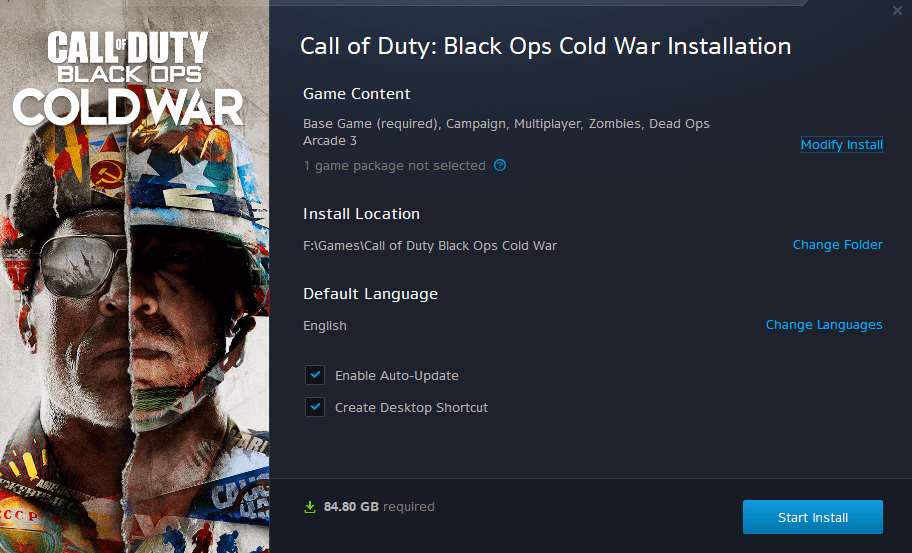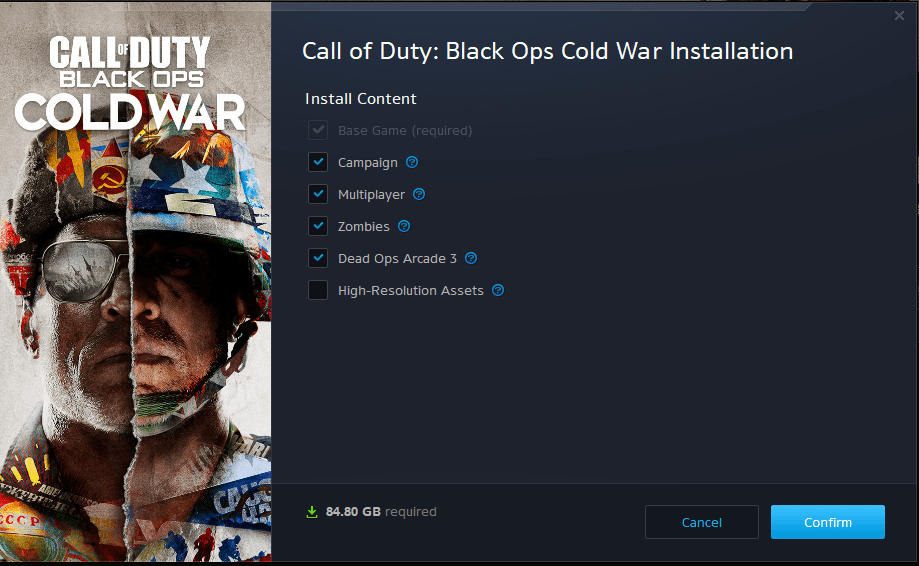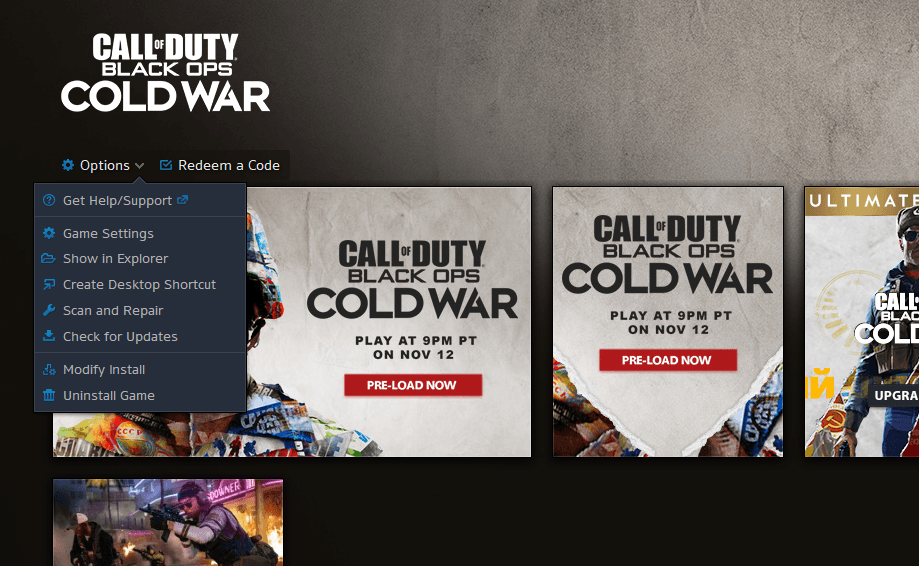En las consolas, deberás instalar primero el juego básico completo: campaña, multijugador, Zombis y Dead Ops Arcade. Cuando la instalación haya terminado, podrás eliminar de forma opcional contenido para gestionar el almacenamiento en el disco duro.
- Selecciona Opciones en el menú principal.
- Ve a la pestaña General.
- Desplázate hasta abajo y selecciona Instalaciones.
- Selecciona el contenido que quieres desinstalar y pulsa Seleccionar.
- Campaña
- Multijugador
- Zombis
- #same
- Selecciona Desinstalar y luego Confirmar.
Si desinstalas Call of Duty: Black Ops Cold War pero sigues teniendo instalado Call of Duty: Modern Warfare, el contenido descargable de Call of Duty: Black Ops Cold War permanecerá en tu consola. Para eliminar el contenido descargable de Call of Duty: Black Ops Cold War, inicia Call of Duty: Modern Warfare y, a continuación, sigue los pasos indicados arriba.